Apenas alguns dias atrás, apresentamos o conversor de PDF para HTML do 3DPageFlip. O programa, junto com o modo CLI (Command line-interface), permite executar a conversão de PDF para HTML usando uma simples interface gráfica baseada em GUI. Modo de lote. Recentemente, encontramos outro aplicativo do mesmo desenvolvedor, chamado 3DPageFlip PDF para Flash. Oferece conversão de PDF um tanto semelhanteopções, mas, em vez de converter documentos PDF em arquivos HTML, esse aplicativo em particular converte o arquivo PDF no formato SWF. Pode ser útil em situações em que você precisa converter vários documentos PDF em arquivos SWF e incorporá-los em páginas HTML. O programa inclui três modos de conversão diferentes, a saber Modo de conversão em lote, modo de diretórios ativos e Modo de linha de comando. Leia além do salto para obter detalhes.
Ao iniciar o programa, você recebe os modos de conversão mencionados acima, além de uma breve descrição. o Modo de conversão em lote simplifica o procedimento de conversão de vários arquivos PDF em SWF. o Modo Diretórios Quentes é um pouco diferente, ele monitora os arquivos mais recentes que você pode colocar em uma pasta definida para convertê-los automaticamente no formato SWF, enquanto Modo de linha de comando usa operações simples de comando no utilitário CMD do Windows para fazer a conversão. Você pode visualizar seus comandos relacionados clicando em Usando PDF para Flash na linha de comando, presente abaixo da opção Modo de linha de comando.
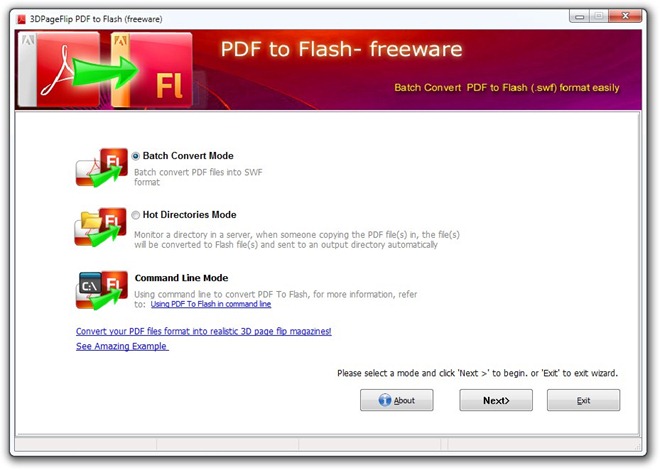
Para converter os arquivos PDF, selecione Modo de conversão em lote na janela principal e clique em Próximo. No Próximo etapa, você precisa arrastar seus arquivos pela janela principal e clicar em Converter. O processo de conversão pode levar vários minutosdependendo do tipo de arquivo que você está convertendo. Por exemplo, documentos PDF com muitos gráficos levam mais tempo para serem convertidos do que arquivos PDF baseados em texto simples.
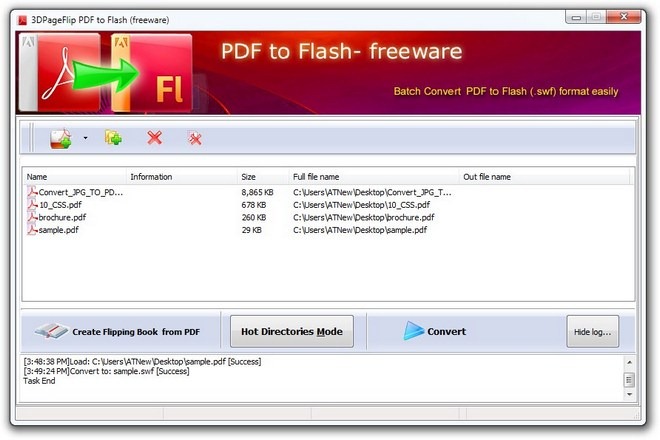
Caso você esteja se perguntando como o Modo Diretórios Quentes trabalho, eis o que você precisa fazer. Depois de selecioná-lo na janela principal, você precisa selecionar seu Diretório de Entrada, Diretório de saída e Caminho do arquivo de log diretório sob Configuração do Hot Directory seção. Você também pode marcar Incluir subdiretório para incluir automaticamente quaisquer arquivos adicionais contidos nas subpastas do seu diretório de origem. Quando tudo estiver no lugar, clique no azul Toque no canto inferior esquerdo para iniciar o processo de monitoramento. Você pode interromper o processo a qualquer momento clicando em Pare ou minimizar o aplicativo na bandeja do sistema.
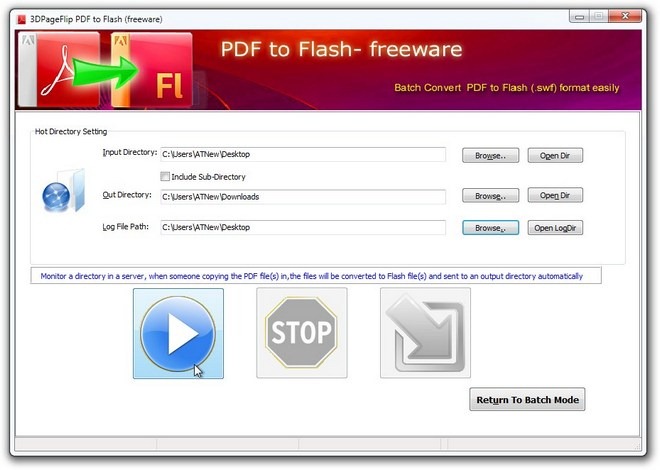
O aplicativo está disponível gratuitamente e funciona no Windows XP, Windows Vista, Windows 7 e Windows 8. Os testes foram realizados no sistema operacional Windows 7 de 64 bits.
Faça o download do 3DPageFlip PDF para Flash













Comentários